アカウント作成
https://www.vultr.com/へアクセスし、”Sigh up”をクリック

Email Addressにメールアドレス、Passwordにパスワードを入力し、”Create Account”をクリックする

上記で入力したメールアドレスに下記のようなメールが届くので”Verify Your E-mail”をクリック

下記のようにブラウザが開くので、パスワードを入力し、”Log In”をクリック

支払情報の紐づけ
ログインすると支払情報の入力を求められるので入れていく(クレジットカード以外にもPaypalや暗号通貨が使えるがこの例ではクレジットカードの場合を紹介する)
1. 名前(クレジットカードに記載されている名前が無難)
2. 都道府県より先の住所(クレジットカードに結びついている住所が無難): 例) 横浜市神奈川区~
3. 住んでいる都道府県: 例) 神奈川県
4. 郵便番号: 例) 2208623
5. “Japan”になっていることを確認
6. カード情報
Card Number: カード番号
MM/YY: 有効期限を2桁ずつ0埋めで月/年(例: 08/23)
CVV: カード裏面に記載されているセキュリティーコード(おそらく3桁)

7. チェックを入れて、クレジットカードを紐づけのみとする
チェックを入れないと10$引き落とされるので注意(恐らく)
8. 利用規約(Terms of Service)を読んでチェックを入れる
9. “Link Credit Card”をクリック

サーバ作成
下記の構成で作っていきます
- Server: 25GB SSD / 1CPU / 1GB RAM
- OS: Ubuntu 20.04
- Location: 日本
Choose Server: “Cloud Compute”を選択
Server Location: “Tokyo”を選択

Server Type: “Ubuntu”を選択し、”20.04 x64″を選択
Server Size: “25GB SSD $5/month”を選択

Additional Featuresは無視し、そのまま”Deploy Now”をクリック

Statusが”Running”になれば完了です。

サーバへログイン
サーバへsshを使ってログインします。
“Cloud Instance”(ラベルを作成した場合はその名前を)クリックします。

下記のIP Address、Username、Passwordを使ってログインします。
各項目、四角マークをクリックすることでクリップボードへコピーされます。
パスワードは右側の目のマークを押すと見ることができます。

コマンドプロンプトを起動(Win Key + Rを押し、cmdと入力してOKをクリック)し、下記を入力
ssh root@[IP Address](上記の例では”ssh root@45.77.181.235″)
その後パスワードの入力を求められる( root@45.77.181.235’s password:)ので、Passwordを入力しましょう。
Passwordを入力するとフィンガープリントが表示されるのでyesと入力しEnterを押してください。(サーバのセキュリティ情報が改ざんされたらわかる仕組みです。)
下記のような画面になればOKです。

System restart requiredと表示されていたら
reboot
と入力して再起動をしておきましょう。(切断されるので再度ログインしてください)
その後下記2コマンドを入力してください。
apt update
apt upgrade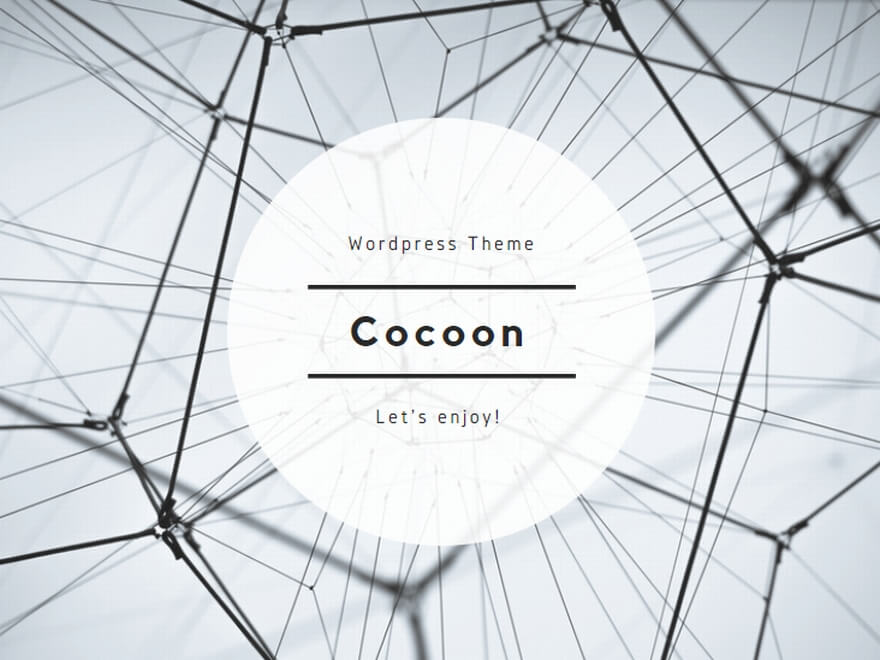
コメント
[…] ひとまずサーバを作ったので、Webサーバを作ってみましょう。Vultrのアカウント登録がまだよって方はこちらの記事(Vultrアカウント作成とデプロイ)を参照ください。 […]
[…] Vultrアカウント作成とデプロイ […]